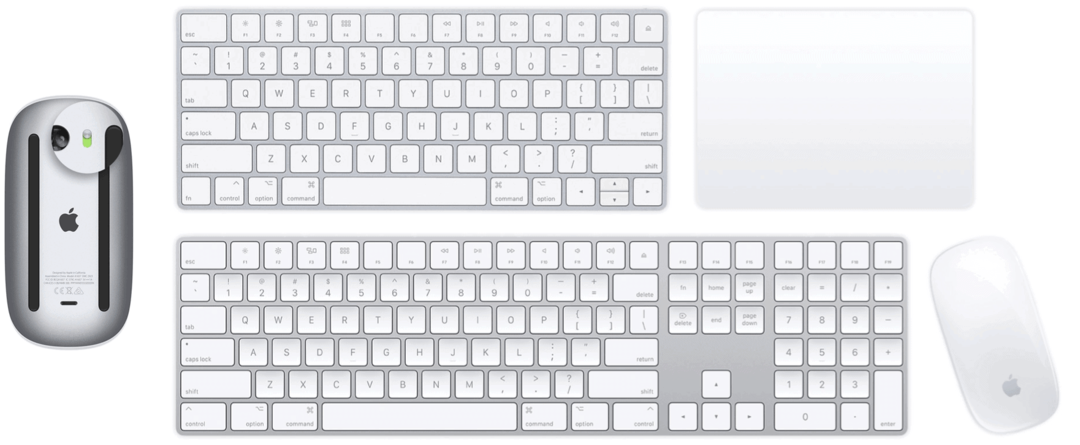Kaip lengviau perskaityti tekstą "Windows 7" naudojant
„Microsoft“ Vindovs 7 / / March 19, 2020
 Ar jums kada nors buvo sunku ką nors perskaityti sistemoje „Windows“, nes tekstas atrodo neryškus, neaiškus ar kažkas jame ne taip? Neseniai mes kalbėjome apie ekrano spalvų, kontrasto ir ryškumo kalibravimas „Windows 7“ kad padėčiau su miglotu ekranu, o šiandien apžvelgsiu kitą įrankį, pridedamą prie „Windows 7“, kuris gali padėti dar labiau sureguliuoti / sukalibruoti ekraną. Jis vadinamas „ClearType“ derinimo įrankiu.
Ar jums kada nors buvo sunku ką nors perskaityti sistemoje „Windows“, nes tekstas atrodo neryškus, neaiškus ar kažkas jame ne taip? Neseniai mes kalbėjome apie ekrano spalvų, kontrasto ir ryškumo kalibravimas „Windows 7“ kad padėčiau su miglotu ekranu, o šiandien apžvelgsiu kitą įrankį, pridedamą prie „Windows 7“, kuris gali padėti dar labiau sureguliuoti / sukalibruoti ekraną. Jis vadinamas „ClearType“ derinimo įrankiu.
Naudodami „ClearType“ derinimo įrankį galite sukalibruoti teksto išvaizdą sistemoje „Windows 7“, kad jis geriau veiktų su jūsų konkrečiu ekranu. Anot „Microsoft“: „Taikant„ ClearType “šriftų technologiją, žodžiai jūsų kompiuterio ekrane atrodo beveik tokie pat aštrūs, kaip ir atspausdinti ant popieriaus lapo“. Pasiruošę apžvelgti ir patobulinti ekraną?
Kaip įjungti ir sukonfigūruoti „ClearType“, skirtą „Windows 7“
1. Spustelėkite „Windows“ meniu Pradėti Orb ir tada Tipas į cttune.exe ir Paspauskite Įveskite.
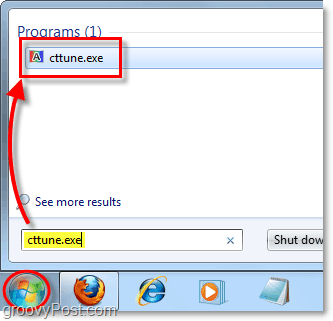
2. Patikrinti dėžutė Įjunkite „ClearType“ ir tada SpustelėkiteKitas.
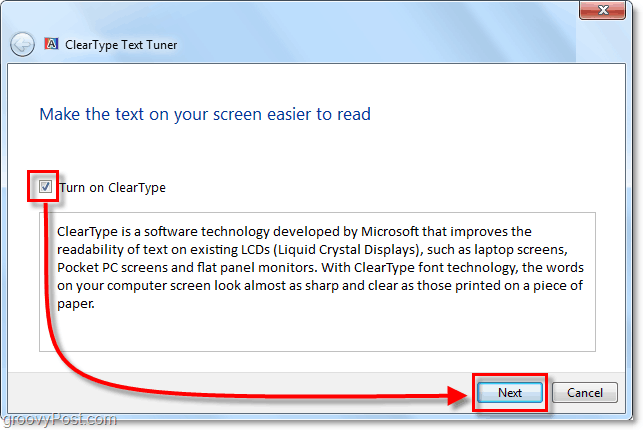
3. Įsitikinkite, kad ekrano skiriamoji geba yra natūrali. Tai yra „out-of-the-box“ skirta skiriamoji geba, kurią naudojant buvo sukurtas jūsų ekranas. Tai skirsis priklausomai nuo ekrano dydžio ir modelio. Pavyzdžiui, šiuo metu naudoju nešiojamąjį kompiuterį, kurio numatytoji skiriamoji geba yra 1366 × 768, bet mano darbalaukio ekrano 1680 x 1055. Kai tik pagimdysite, SpustelėkiteKitas.
Svarbi pastaba: jei naudojate skystųjų kristalų ekraną, išskyrus jo įprastą skiriamąją gebą, visada bus šiek tiek neryškių iškraipymų, priskirtų jo išvaizdai.
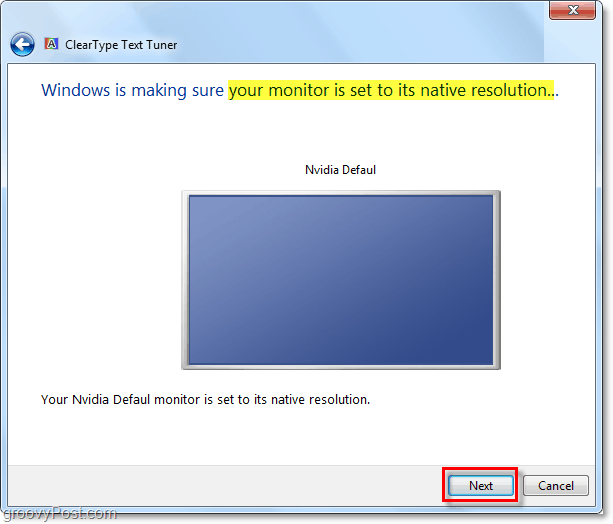
4. Dabar jus pateiks per 4 skirtingų langų seriją. Kiekviename lange bus rodomi skirtingi teksto laukai. Turėsite atidžiai išanalizuoti ir pasirinkti tekstą, kuris jums labiausiai tinka ekrane. Vėlgi, koks pasirinkimas atrodo geriausias, skirsis priklausomai nuo to, kokį ekraną naudojate, taigi žemiau pateiktuose ekrano vaizduose parodyti pasirinkimai yra tik pavyzdys.
Mėgaukitės puikiai lorem ipsum istorija apie greitą rudą lapę, kai jūs einate per šias! Norėdami sužinoti daugiau lorem ipsum, apsilankykite oficialus „lorem ipsum“ tinklaraštis!
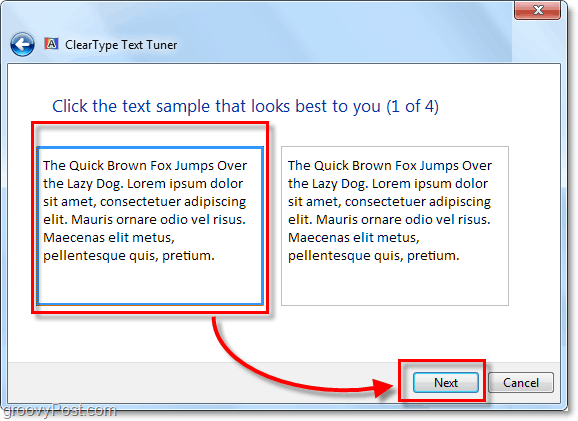
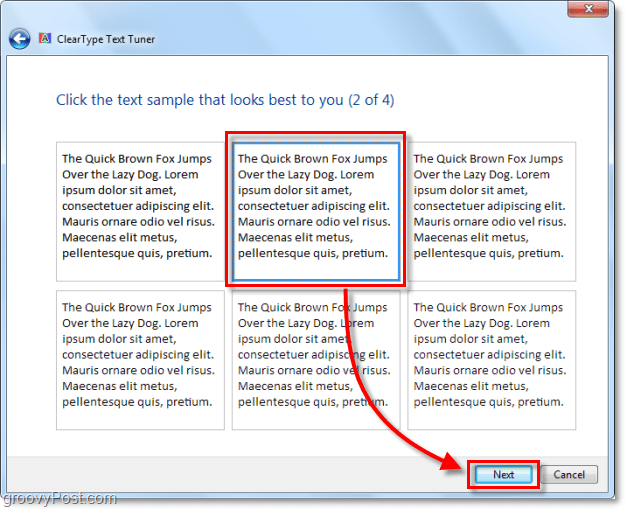
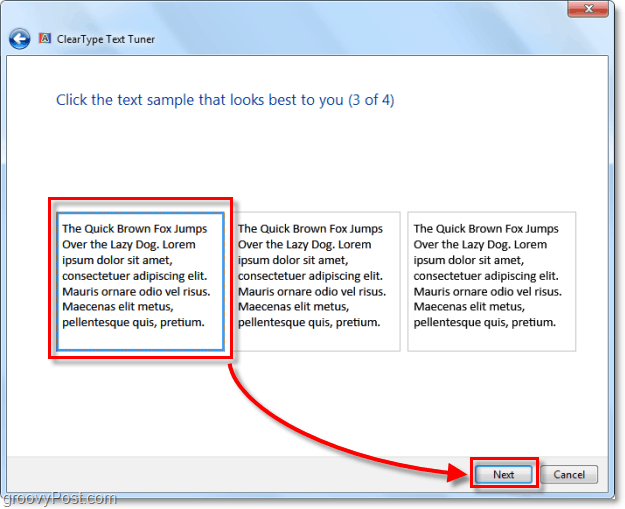
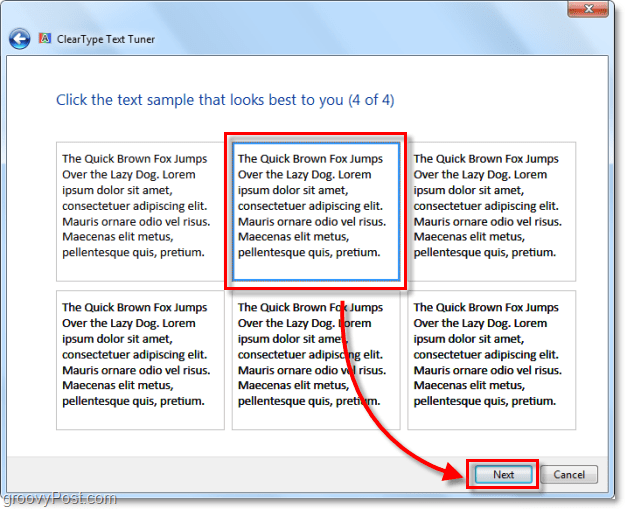
Peržiūrėję visus 4 pasirinkimo langus, sveikiname, kad baigėte! Mėgaukitės nauju ir patobulintu teksto aiškumu, kurį patiriate naudodami „Windows 7“.
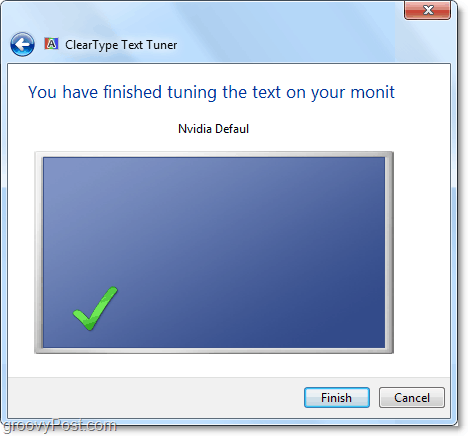
Turite grotų klausimą ar komentarą? Pameskite mums mintį žemiau arba pradėkite diskusiją groovyPost bendruomenės forumas!